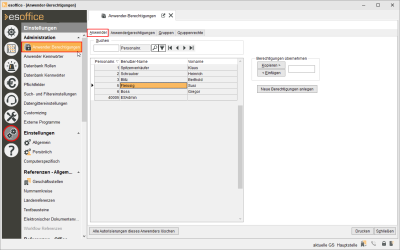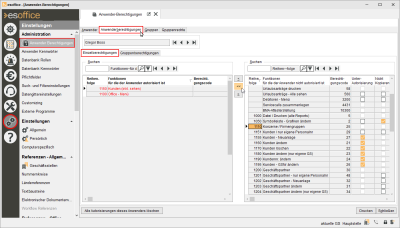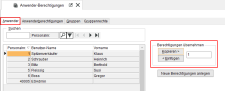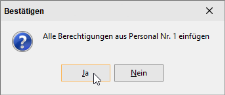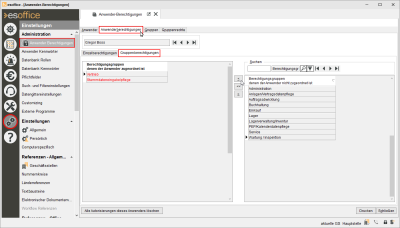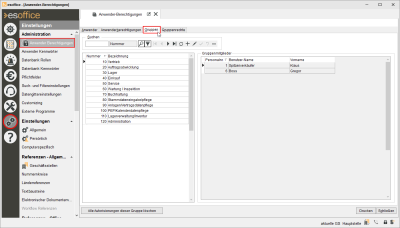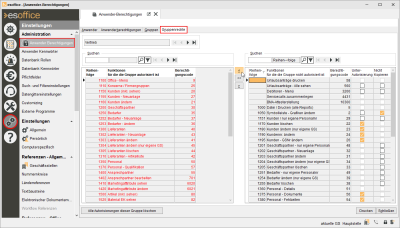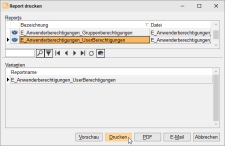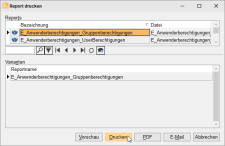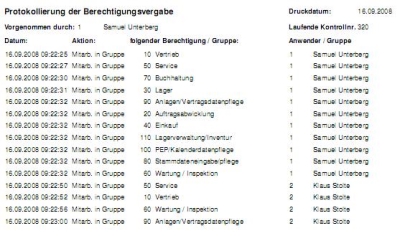Anwender-Berechtigungen
Der Menüpunkt
Die aktuelle verfügbaren esoffice Berechtigungen finden Sie unter Berechtigungen esoffice beschrieben.
Geänderte / Hinzugefügte Berechtigungen finden Sie unter Änderungen Berechtigungen.
Für den Menüpunkt Einstellungen | Anwender-Berechtigungen ist die Berechtigung 190 - Berechtigungen / Anwender-Berechtigungen erforderlich.
Register 'Anwender'
In den Anwender Berechtigungen werden nur Mitarbeiter angezeigt, denen ein Kennwort zugeordnet ist und deren Beschäftigungszeitraum (Beginn / Ende) aktiv ist.
Beim Anlegen eines neuen esoffice-Benutzers ist es erforderlich ein Anwender-Kennwort zu vergeben, erst dann können dem Mitarbeiter Berechtigungen zugeordnet werden.
Siehe auch
Bei der Anlage eines neuen Mitarbeiters im Menüpunkt Office | Personal und anschließender Vergabe eines Anwender-Kennwortes (Einstellungen | Anwender-Kennwörter), wird dieser lediglich bei den Berechtigungen auf dem Register Einstellungen | Anwender-Berechtigungen | Register 'Anwender' angezeigt.
Dem Anwender sind noch keine Berechtigungen zugeordnet.
Über die Schaltfläche Neue Berechtigungen anlegen können die Berechtigungen, die innerhalb einer Version hinzugekommen sind, automatisch in die Datenbank eingetragen werden.
Die so neu angelegten Berechtigungen werden auf dem Register Einstellungen | Anwender-Berechtigungen | Anwenderberechtigungen in der rechten Liste unter Funktionen, für die der Anwender nicht autorisiert ist angezeigt.
Führen Sie diese Funktion nach einem Update aus, neu hinzugefügte Berechtigungen können anschließend verwendet werden.
Register 'Anwenderberechtigungen'
Das Register Einstellungen | Anwender-Berechtigungen | Anwenderberechtigungen zeigt in der linken Liste (rot) alle Funktionen, für die der Anwender autorisiert / berechtigt ist.
Die Anwenderberechtigungen sind noch einmal unterteilt in Einzelberechtigungen und Gruppenberechtigungen.
Gruppenberechtigungen eignen sich sehr gut zum Zuordnen von Berechtigungen für bestimmte Aufgabenbereiche der Mitarbeiter. So können Sie zum Beispiel Berechtigungen zusammenfassen, die ein Mitarbeiter im Vertrieb benötigt.
Hat ein Mitarbeiter mehrere Aufgabengebiete, können ihm auch noch weitere Berechtigungsgruppen zugeordnet werden. Das Zufügen oder Entziehen einer Berechtigung zu einer Gruppe wirkt sich auf alle Mitglieder einer Gruppe aus, dass vereinfacht die Administration der esoffice Anwenderverwaltung.
Empfehlung: Berechtigungen sollten im esoffice vorzugsweise über Gruppen zugeordnet werden, nur in Ausnahmefällen sollten einzelne Anwenderberechtigungen vergeben werden.
Er ist erforderlich das esoffice nach der Änderung von Anwender-Berechtigungen neu zu starten damit die Änderungen wirksam werden.
Sortieren der Berechtigungen
Die Anwenderberechtigungen können durch Mausklick auf die Spaltenüberschriften alphanumerisch sortiert werden.
Suchen innerhalb der Berechtigungen
Über das Feld Suchen kann innerhalb der Berechtigungen (vergebene und nicht vergebene) gesucht werden. Klicken Sie die Spalte an, in dessen Inhalt Sie suchen möchten oder verwenden Sie die inkrementelle Suche mit zwei Sternen (**Suchbegriff) um in allen Feldern zu suchen.
Mehrfachauswahl
Bei der Zuweisung der Anwenderberechtigungen besteht auch die Möglichkeit der Mehrfachmarkierung. Somit können in einem Zuge alle benötigten Berechtigungen nach dem Markieren dem Anwender zugewiesen werden.
Mehrfachauswahl / Markieren von Datensätzen
Bei gedrückter Strg-Taste können in der Liste mehrere Einträge mit der linken Maustaste selektiert werden.
Ein erneutes Ausführen dieses Vorgangs löscht die Markierung wieder.
Die Mehrfachmarkierung erfolgt gemäß dem esoffice Standard durch Halten der Strg-Taste und gleichzeitiges Anklicken der benötigten Berechtigungen mit der linken Maustaste.
Einzelberechtigungen
Berechtigungen hinzufügen
-
Wählen Sie unter Einstellungen | Anwender Berechtigungen | Anwender den Anwender aus, für den Sie neue Berechtigungen definieren möchten
-
Durch Doppelklick auf diesen Anwender oder über das direkte Anwählen des Registers Anwender Berechtigungen | Anwenderberechtigungen werden die bestehenden Berechtigungen dieses Anwenders angezeigt.
-
Bei neuen Anwendern befinden sich nur in der rechten Liste Einträge (Funktionen, für die der Anwender nicht autorisiert ist)
-
Wählen Sie in der rechten Liste die Berechtigungen aus, die dem Anwender zugeordnet werden sollen und übertragen diese über die Schaltfläche < in die linke Liste (Funktionen, für die der Anwender autorisiert ist). Der Anwender hat nun für diese Funktion die Berechtigung erhalten.
-
Sollen einem Anwender alle Berechtigungen zugeordnet werden, übertragen Sie diese über die Schaltfläche << in die linke Liste.
Berechtigungen, bei denen die Option Unterautorisierung bzw. Nicht Kopieren aktiviert ist, können nicht über die Schaltfläche << übertragen werden. Die so entsprechend gekennzeichneten Berechtigungen können nur einzeln mit der Schaltfläche < übertragen werden.
Die Optionen Unterautorisierung bzw. Nicht kopieren einer Berechtigung sind Eintragungen, die dem Anwender lediglich angezeigt werden. Diese wurden programmintern festgelegt und können nicht geändert werden.
Bedeutung der Kopier-Symbole
Alle Berechtigungen hinzufügen ![]()
Fügt alle Berechtigungen dem aktuellen Anwender / Mitarbeiter hinzu.
Berechtigungen, bei denen die Option Unterautorisierung bzw. Nicht Kopieren aktiviert ist, können nicht über diese Schaltfläche kopiert werden.
Aktuelle Berechtigungen hinzufügen ![]()
Fügt die selektierten Berechtigungen dem aktuellen Anwender / Mitarbeiter hinzu.
Berechtigungen entfernen ![]()
Löscht / Entzieht den markierten Anwender / Mitarbeiter die selektierten Berechtigungen.
Mehrfachauswahl / Markieren von Datensätzen
Bei gedrückter Strg-Taste können in der Liste mehrere Einträge mit der linken Maustaste selektiert werden.
Ein erneutes Ausführen dieses Vorgangs löscht die Markierung wieder.
Kopieren von Berechtigungen
Eine weitere Möglichkeit Berechtigungen eines Anwenders festzulegen ist, die Anwenderberechtigung eines anderen Anwenders als Vorlage für weitere Anwender zu kopieren.
Berechtigungen von einen anderen Mitarbeiter kopieren
-
Wählen Sie unter Einstellungen | Anwender Berechtigungen | Anwender den Anwender aus, dessen Berechtigungen kopiert werden sollen.
-
Klicken Sie im Bereich Berechtigungen übernehmen auf die Schaltfläche Kopieren, die Personalnummer wird in das rechts neben den Schaltflächen stehende Feld übertragen.
-
Wählen Sie unter Einstellungen | Anwender Berechtigungen | Anwender den Anwender aus, der die kopierten Berechtigungen erhalten soll.
-
Klicken Sie im Bereich Berechtigungen übernehmen auf die Schaltfläche Einfügen an, die folgende Sicherheitsabfrage erscheint wird angezeigt:
-
Mit einem Klick auf die Schaltfläche Ja werden die Berechtigungen kopiert. Diese können noch individuell angepasst werden.
Anwender-Berechtigungen löschen / entziehen
Berechtigungen entziehen
-
Wählen Sie unter Einstellungen | Anwender Berechtigungen | Anwender den Anwender aus, bei dem Berechtigungen entfernt werden sollen
-
Durch Doppelklick auf diesen Anwender oder über das direkte Anwählen des Registers Anwender Berechtigungen | Anwenderberechtigungen werden die bestehenden Berechtigungen dieses Anwenders angezeigt.
-
Wählen Sie in der linken Liste (Funktionen, für die der Anwender autorisiert ist) die Berechtigungen aus, die dem Anwender entzogen werden sollen und übertragen diese über die Schaltfläche > in die rechte Liste (Funktionen, für die der Anwender nicht autorisiert ist). Der Anwender hat nun nach einem Neustart seines esoffice für diese Funktion keine Berechtigung mehr.
-
Sollen einem Anwender alle Berechtigungen entzogen werden, verwenden Sie die Schaltfläche Alle Autorisierungen dieses Anwenders löschen
Beim Anklicken der Schaltfläche Alle Autorisierungen dieses Anwenders löschen werden nach einer Sicherheitsabfrage alle Berechtigungen (Einzel- und Gruppenberechtigungen) aufgehoben (der Anwender wird jedoch nicht gelöscht).
Gruppenberechtigungen
Auf dem Register Anwenderberechtigungen gibt es das Unterregister Gruppenberechtigungen zum Zuordnen von Berechtigungsgruppen zu einem Anwender / Mitarbeiter.
Gruppenberechtigungen eignen sich sehr gut zum Zuordnen von Berechtigungen für bestimmte Aufgabenbereiche der Mitarbeiter. So können Sie zum Beispiel Berechtigungen zusammenfassen, die ein Mitarbeiter im Vertrieb benötigt.
Hat ein Mitarbeiter mehrere Aufgabengebiete, können ihm auch noch weitere Berechtigungsgruppen zugeordnet werden. Das Zufügen oder Entziehen einer Berechtigung zu einer Gruppe wirkt sich auf alle Mitglieder einer Gruppe aus, dass vereinfacht die Administration der esoffice Anwenderverwaltung.
Empfehlung: Berechtigungen sollten im esoffice vorzugsweise über Gruppen zugeordnet werden, nur in Ausnahmefällen sollten einzelne Anwenderberechtigungen vergeben werden.
In der linken Liste sehen Sie alle Berechtigungsgruppen, denen der ausgewählte Anwender / Mitarbeiter zugeordnet ist.
Auf der rechten Seite sehen Sie alle noch nicht zugeordneten Berechtigungsgruppen.
Über die Schaltflächen zwischen den Listen werden die einzelnen Berechtigungsgruppen zugewiesen oder wieder entzogen.
Bedeutung der Kopier-Symbole
Alle Berechtigungsgruppen kopieren ![]()
Fügt alle Berechtigungsgruppen dem aktuellen Anwender / Mitarbeiter hinzu.
Aktuelle Berechtigungsgruppe kopieren ![]()
Fügt die selektierten Berechtigungsgruppen dem aktuellen Anwender / Mitarbeiter hinzu.
Berechtigungsgruppen entfernen ![]()
Löscht / Entzieht dem Anwender / Mitarbeiter die selektierten Berechtigungsgruppen.
Wird eine Berechtigungsgruppe einem Mitarbeiter zugeordnet, so erhält er automatisch die dieser Gruppe zugewiesenen Gruppenrechte.
Mehrfachauswahl / Markieren von Datensätzen
Bei gedrückter Strg-Taste können in der Liste mehrere Einträge mit der linken Maustaste selektiert werden.
Ein erneutes Ausführen dieses Vorgangs löscht die Markierung wieder.
Gruppen
An dieser Stelle können Sie beliebige Berechtigungsgruppen (zum Beispiel je Aufgabengebiet eines Anwenders) angelegt oder gelöscht werden.
Im Bereich Gruppenmitglieder (rechte Liste) sehen Sie die Anwender / Mitarbeiter, die der in der linken Liste ausgewählten Berechtigungsgruppe, zugewiesen sind.
Die Zuweisung der Gruppenmitglieder erfolgt auf dem Register Anwenderberechtigungen - Gruppenberechtigungen.
Anlegen einer Berechtigungsgruppe
Berechtigungsgruppe erstellen
-
Neue Berechtigungsgruppen werden über die
 Schaltfläche des Navigators angelegt.
Schaltfläche des Navigators angelegt. -
Tragen Sie für eine neue Gruppe eine eindeutige Nummer und eine sprechende Bezeichnung ein.
-
Speichern Sie die Eingaben mit der
 Schaltfläche.
Schaltfläche. -
Im nächsten Schritt ist es noch erforderlich einer Berechtigungsgruppe Berechtigungen hinzuzufügen.
Löschen einer Berechtigungsgruppe
Berechtigungsgruppe Löschen
-
Zum Löschen einer Berechtigungsgruppe klicken Sie auf die
 Schaltfläche des Navigators.
Schaltfläche des Navigators. -
Vor dem Löschen einer Berechtigungsgruppe wird eine Sicherheitsabfrage angezeigt.
-
Wird das Löschen fortgesetzt, werden alle Berechtigungen der Gruppe gelöscht, alle Benutzer aus dieser Gruppe entfernt und schließlich die Gruppe selbst gelöscht.
Gruppenrechte
Über das Register Anwenderberechtigungen - Gruppenrechte können den vorhandenen Berechtigungsgruppen Berechtigungen für esoffice Funktionen zugewiesen oder entzogen werden.
Sortieren der Berechtigungen
Die Gruppenberechtigungen können durch Mausklick auf die Spaltenüberschriften alphanumerisch sortiert werden.
Suchen innerhalb der Gruppenberechtigungen
Über das Feld Suchen kann innerhalb der Berechtigungen (vergebene und nicht vergebene) gesucht werden. Klicken Sie die Spalte an, in dessen Inhalt Sie suchen möchten oder verwenden Sie die inkrementelle Suche mit zwei Sternen (**Suchbegriff) um in allen Feldern zu suchen.
Mehrfachauswahl
Bei der Zuweisung der Gruppenberechtigungen besteht auch die Möglichkeit der Mehrfachmarkierung. Somit können in einem Zuge alle benötigten Berechtigungen nach dem Markieren der Gruppe zugewiesen werden.
Mehrfachauswahl / Markieren von Datensätzen
Bei gedrückter Strg-Taste können in der Liste mehrere Einträge mit der linken Maustaste selektiert werden.
Ein erneutes Ausführen dieses Vorgangs löscht die Markierung wieder.
Am Kopf des Fensters sehen Sie die jeweils auf dem Register Anwenderberechtigungen - Gruppen ausgewählte Berechtigungsgruppe.
In der linken Liste (Funktionen, für die die Gruppe autorisiert ist) sehen Sie die bisher vergebenen Berechtigungen für die ausgesuchte Berechtigungsgruppe.
In der rechten Liste (Funktionen, für die die Gruppe nicht autorisiert ist) sehen Sie alle noch nicht zu dieser Berechtigungsgruppe zugeordneten Berechtigungen.
Über die Schaltflächen zwischen den Listen werden die Berechtigungen vergeben oder entzogen
Bedeutung der Kopier-Symbole
Alle Berechtigungen hinzufügen ![]()
Fügt alle Berechtigungen der aktuellen Gruppe hinzu.
Berechtigungen, bei denen die Option Unterautorisierung bzw. Nicht Kopieren aktiviert ist, können nicht über diese Schaltfläche kopiert werden.
Aktuelle Berechtigungen hinzufügen ![]()
Fügt die selektierten Berechtigungen der aktuellen Gruppe hinzu.
Berechtigungen entfernen ![]()
Löscht / Entzieht der markierten Gruppe die selektierten Berechtigungen.
Schaltfläche 'Alle Autorisierungen dieser Gruppe löschen'
Auf den Registern Gruppen und Gruppenrechte können mit der Schaltfläche Alle Autorisierungen dieser Gruppe löschen alle Berechtigungen der aktuell gewählten Gruppe gelöscht werden.
Drucken von Anwenderberechtigungen
Über die Schaltfläche Drucken kann eine Liste der vergebenen Einzel- und Gruppenberechtigungen ausgedruckt werden.
Im esoffice-Installationsdatenträger sind zwei entsprechende Basisreports enthalten, die über Tools | Reportverwaltung für den Programmeinstiegspunkt Anwenderberechtigungen registriert werden können:
-
E_Anwenderberechtigungen_UserBerechtigungen.qrd (Einzelberechtigungen der Anwender)
-
E_Anwenderberechtigungen_Gruppenberechtigungen.qrd (Gruppenberechtigungen)
Protokoll Berechtigungsänderungen
Das Protokoll der Berechtigungsvergabe ist den Funktionalitäten der Gruppenrechte angepasst.
Die auf dem Ausdruck ersichtlichen Spalten heißen folgender Berechtigung / Gruppe und Anwender / Gruppe.
Bei der Zuordnung oder Entzug einer Berechtigung zu einer Berechtigungsgruppe, wird unter folgender Berechtigung / Gruppe die Berechtigung und unter Anwender / Gruppe die Gruppe ausgegeben.
Wird ein Anwender einer Gruppe zugeordnet, wird unter folgender Berechtigung / Gruppe die Gruppe und unter Anwender / Gruppe der Anwender ausgegeben.
Voraussetzung für den Ausdruck des Protokolls der Berechtigungsänderungen ist die aktivierte Option Ausdruck-Kontrolle bei Berechtigungsänderungen unter Einstellungen | Allgemein | Sicherheit - Bereich 'Berechtigungen'.
Wird nun eine Änderung an den Berechtigungen vorgenommen, so wird automatisch ein Änderungsprotokoll nach vorheriger Ankündigung ausgedruckt.
Hinweis für den Protokollausdruck
Musterausdruck eines Berechtigungsprotokolls
Siehe auch Einträge der Berechtigungsänderungen in Tabelle LogZug